- 機能紹介
グループオーナーは、グループオーナーの権限を他のメンバーに譲渡したり、グループを解散したりできます。グループを解散すると、グループ内のすべてのメンバーは自動的に削除されます。
- 操作手順
グループオーナー権限を譲渡する
- デスクトップ版 Lark アプリを開き、グループオーナーは、グループチャットで、画面右上にある … アイコンより 設定 をクリックします。
- 250px|700px|reset
- グループ管理 を選択して、画面一番下部にある オーナー権限を譲渡 をクリックします。
- 250px|700px|reset
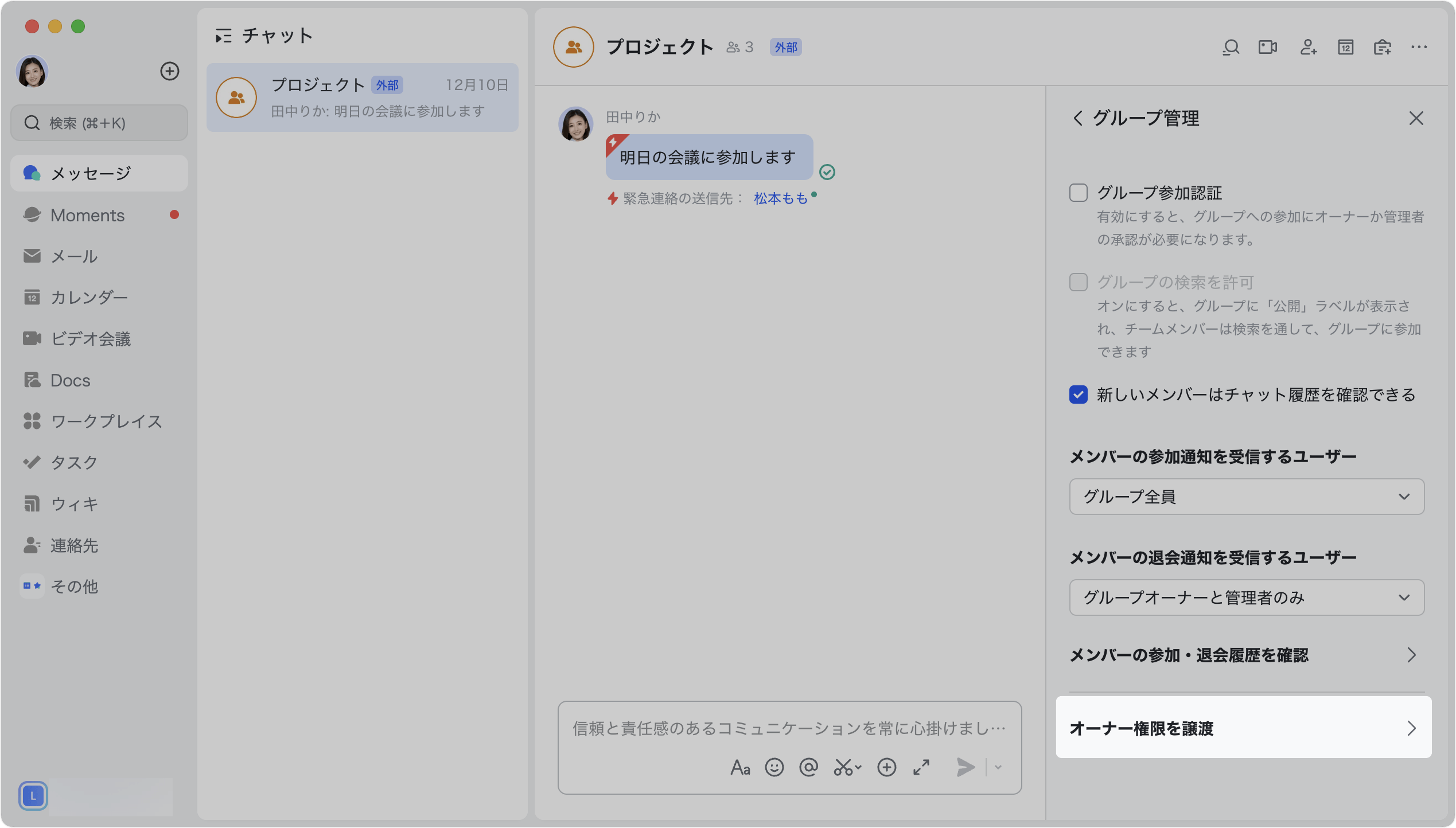
- 譲渡先となるメンバーを選択して、確認 をクリックします。 オーナー権限を譲渡すると、グループ内に通知が送信されます。通知は、グループチャットのメンバー全員に表示されます。
- 250px|700px|reset
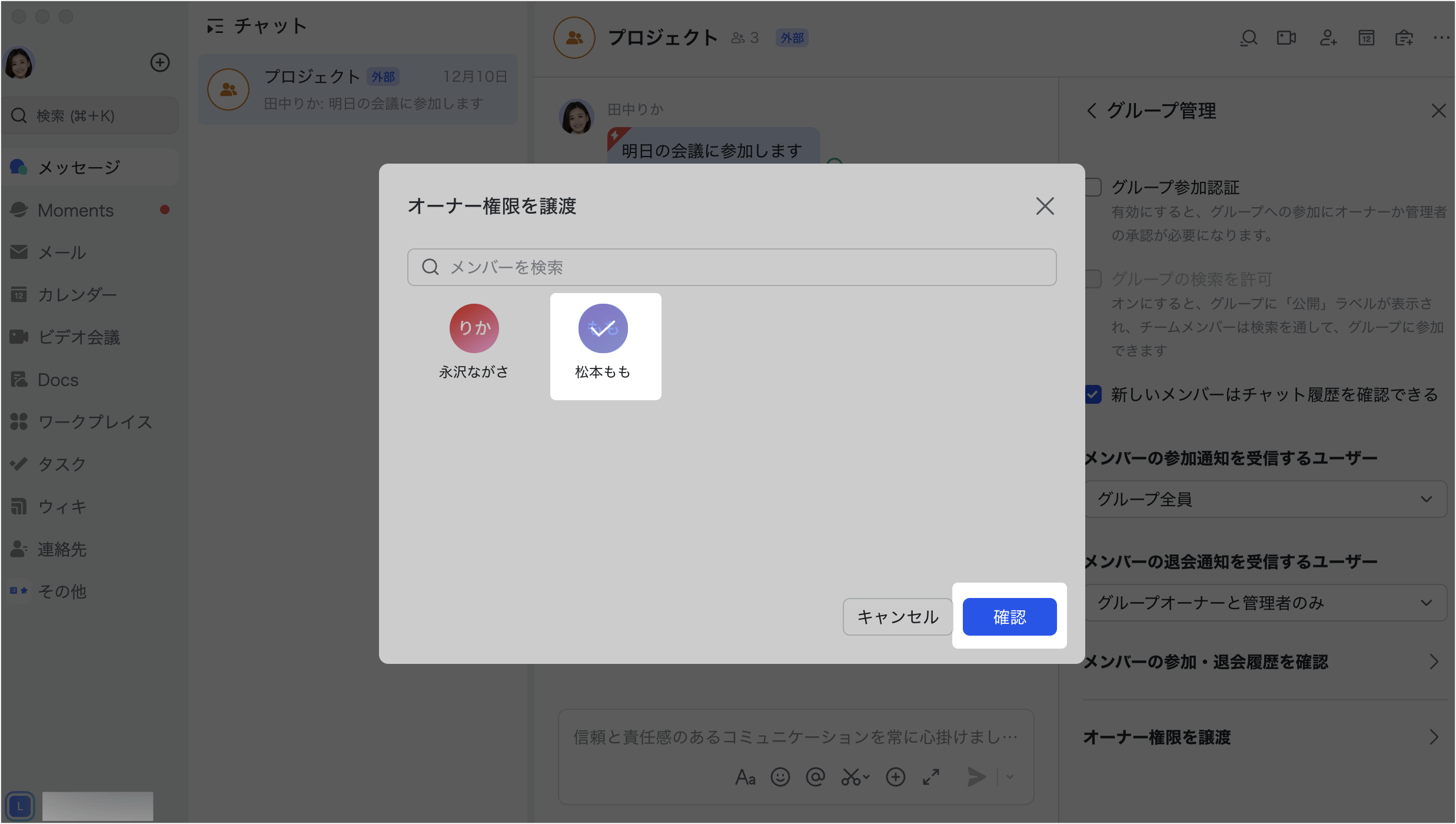
グループを解散する
重要:グループチャットは解散後に復元できませんので、慎重に操作してください。
- デスクトップ版 Lark アプリを開き、グループオーナーは、グループチャットで、画面右上にある … アイコンより 設定 をクリックします。
- 250px|700px|reset
- 画面一番下部の グループを解散 > 解散 をクリックして、グループを解散します。
- 250px|700px|reset
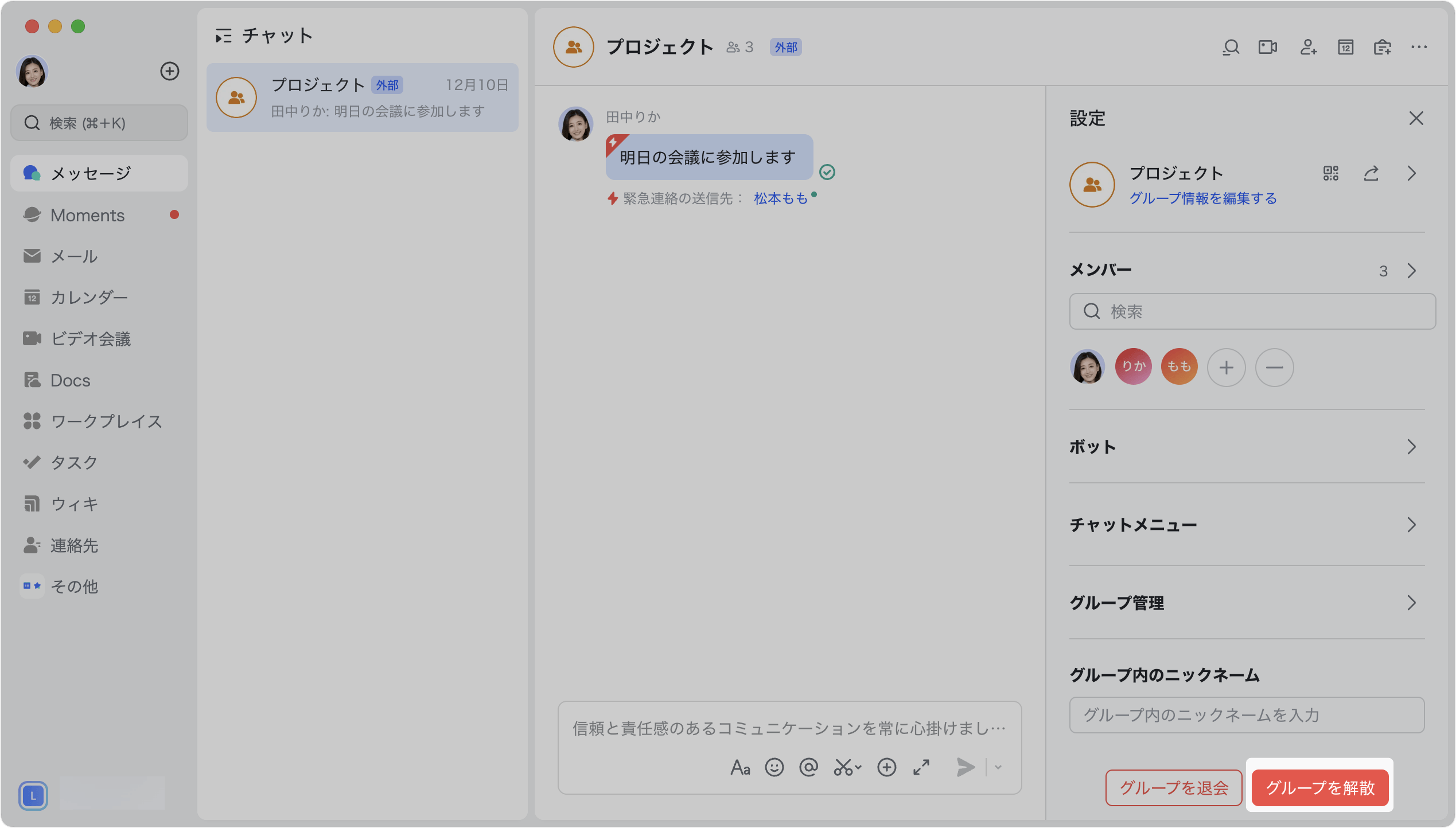
注:
- グループオーナーはグループ内のチャット履歴をクリアまたは削除できないが、グループを解散する時にチャット履歴を残すかどうかを選択できます。
- グループを解散のポップアップ画面で 過去のチャット履歴を残しておく にチェックを入れると、メンバーは解散後もグループ内のチャット履歴を表示・検索できます。チェックを入れない場合、解散後にはグループオーナーを含むグループメンバー全員がチャット履歴を確認できなくなります。
- 250px|700px|reset
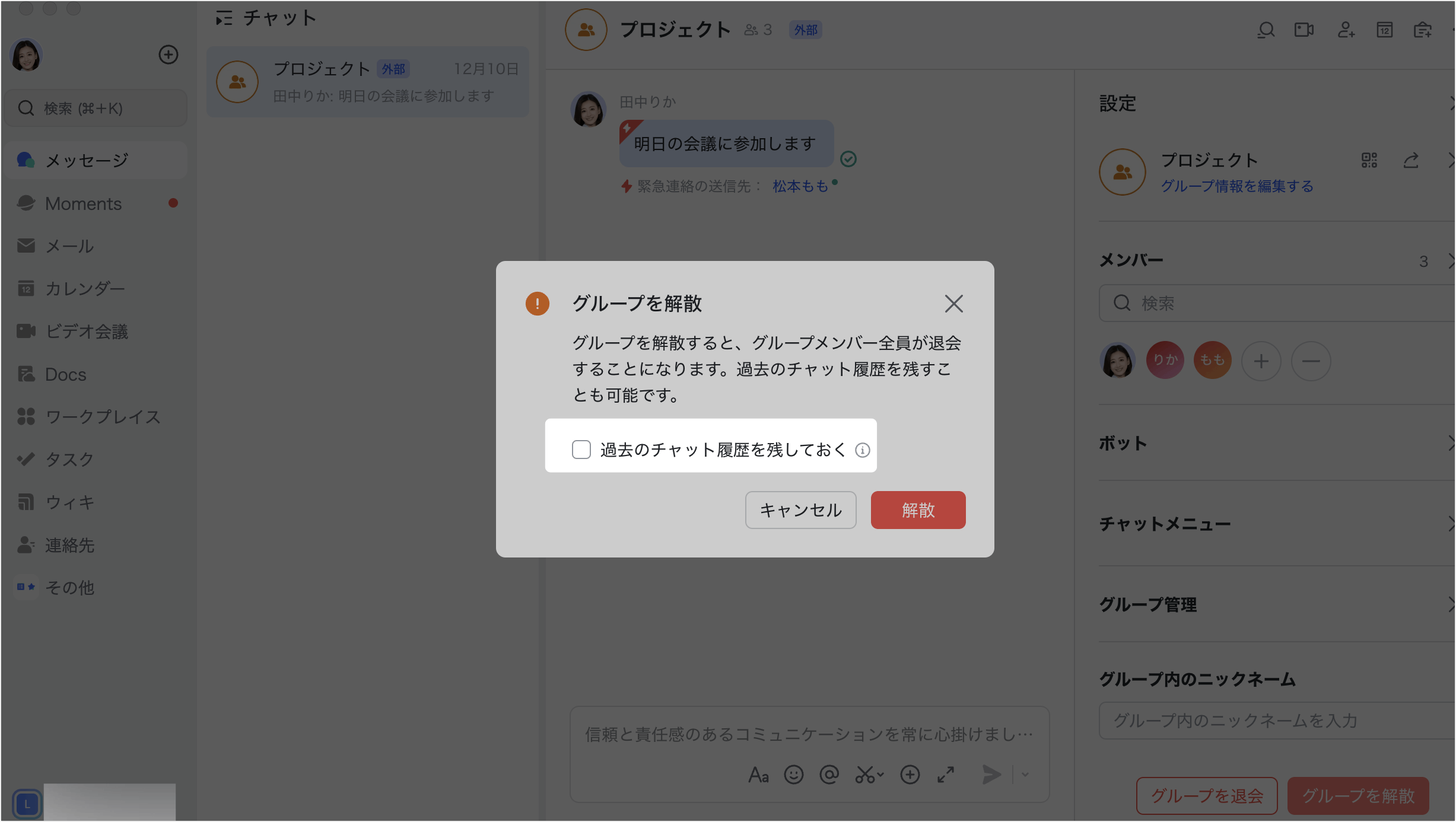
- よくある質問
